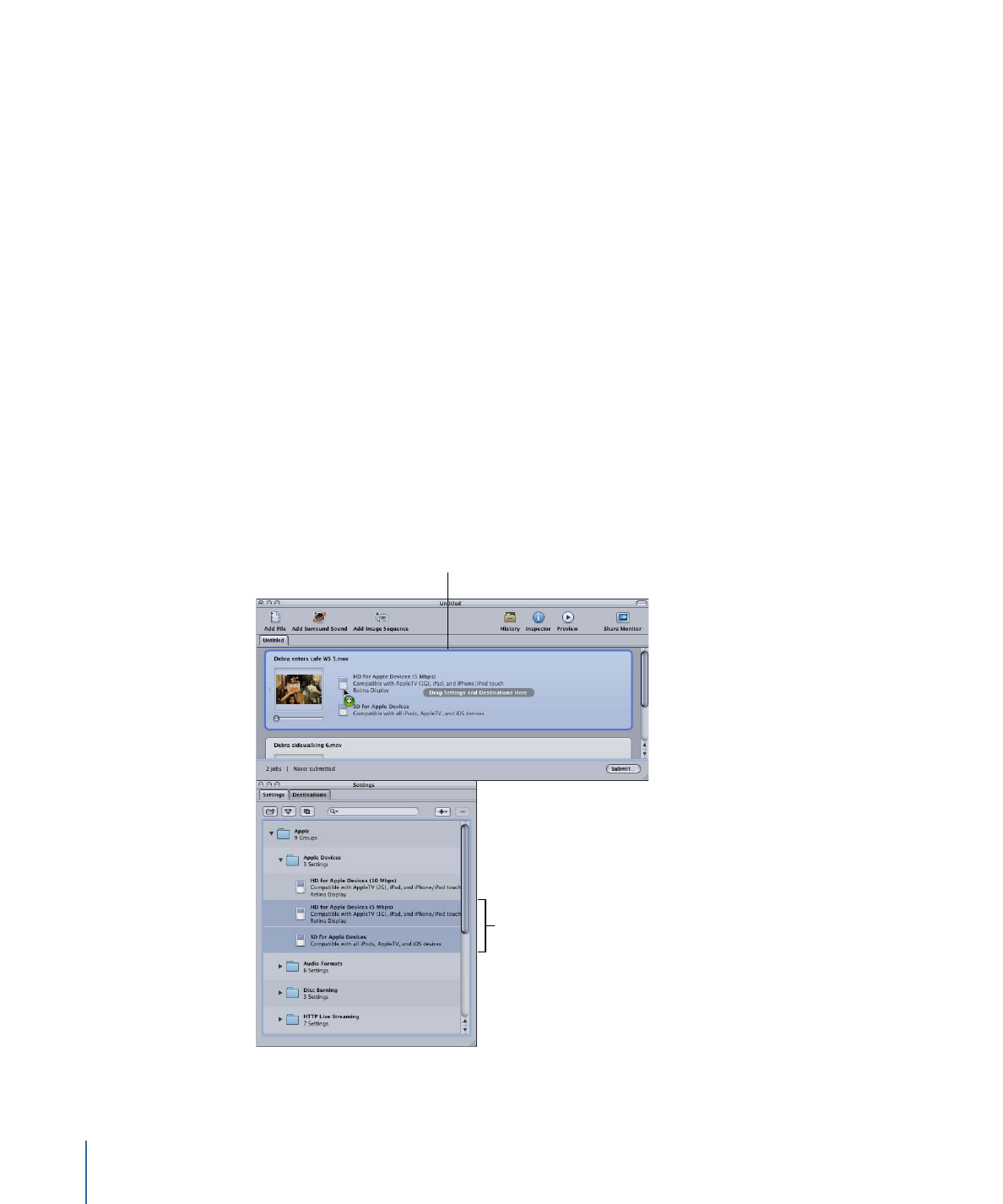
ソースメディアファイルに設定を割り当てる
各種の方法を使用して、ジョブに設定を割り当てることができます。「設定」タ
ブから設定をドラッグする方法などは、1 つのジョブで作業するのに適していま
す。ショートカットメニューを使う方法などは、同じ設定をジョブのグループに
割り当てるのに適しています。Finder から(設定またはドロップレットを)ド
ラッグして、設定を割り当てることもできます。
メモ: 以下の手順は、すでにバッチにソースメディアファイルを追加し、設定を
追加するジョブが作成されていることが前提となります。ソースメディアファイ
ルの読み込みの詳細については、「
ソースメディアファイルを読み込む
」を参照
してください。
ヒント: Option キーを押したまま設定グループの開閉用三角ボタンをクリックす
ると、このグループ(およびすべてのサブグループ)を展開し、その中に含まれ
るすべての設定を表示することができます。
ドラッグによって設定をジョブに割り当てるには
1
「設定」タブで 1 つまたは複数の設定や設定のグループを選択します。
2
「バッチ」ウインドウでジョブに設定をドラッグします。
Select one or more
(two in this case) settings
to apply to the job.
A job with a source
media file in the
Batch window
126
第 8 章
ジョブを完成する/バッチを実行する
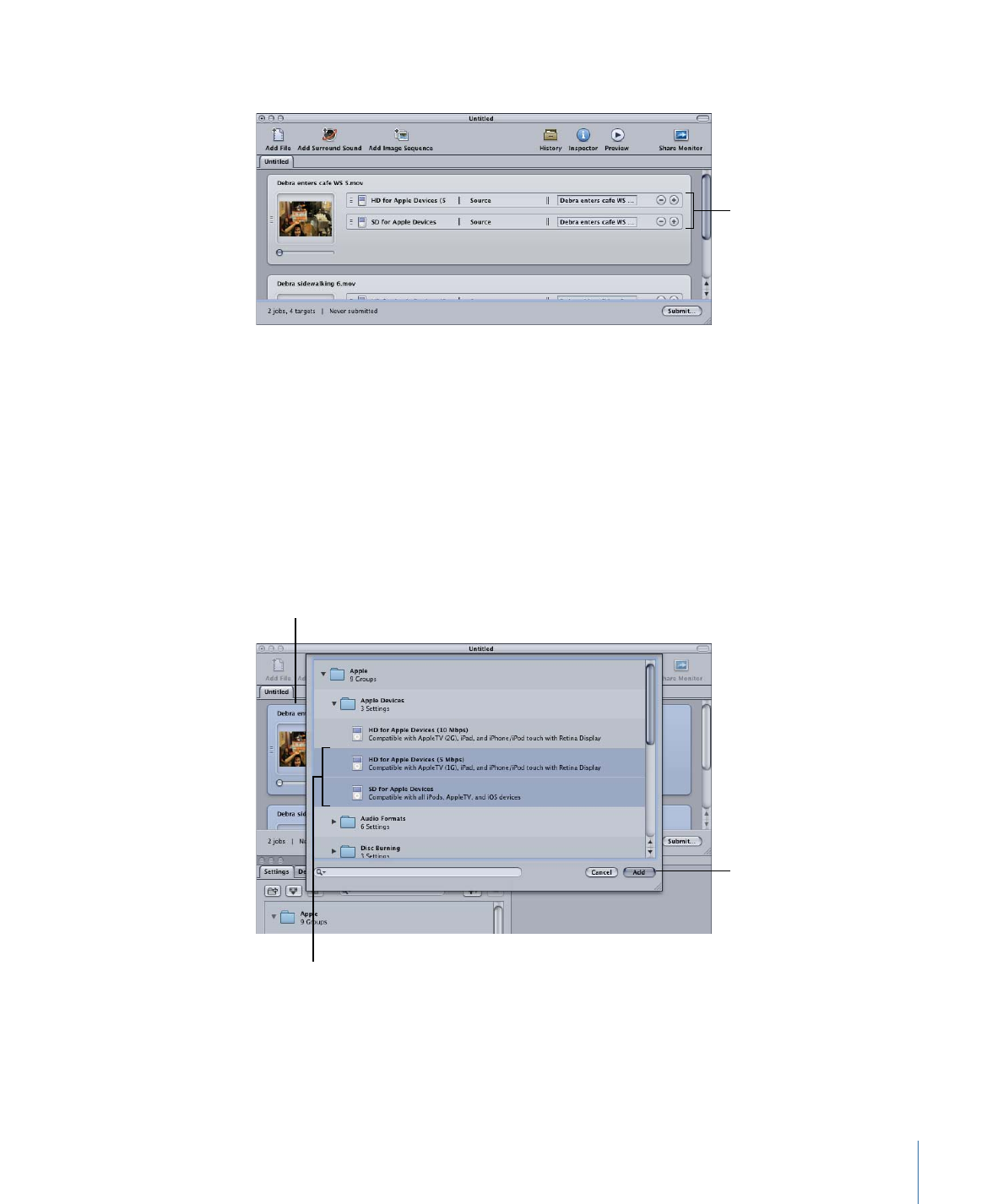
バッチのジョブに追加した設定ごとに新しいターゲットが作成されます。
New targets are added
for each setting you
drag to the job.
メモ: ドラッグで設定を割り当てた場合、1 つのジョブにしか設定を適用できま
せん。
「ターゲット」メニューを使って設定をジョブに割り当てるには
1
「バッチ」ウインドウの現在のバッチ内にある 1 つまたは複数のジョブを選択し
ます。
2
「ターゲット」>「設定を使って新規ターゲットを作成」と選択します。
「バッチ」ウインドウ上に設定を選択するよう求めるダイアログが表示されま
す。
Click Add to assign
the settings to the
selected jobs.
Select the settings
to apply to the
selected jobs.
Select the jobs in
the Batch window.
3
ジョブに割り当てる 1 つまたは複数の設定や設定のグループを選択して、「追
加」をクリックします。
127
第 8 章
ジョブを完成する/バッチを実行する
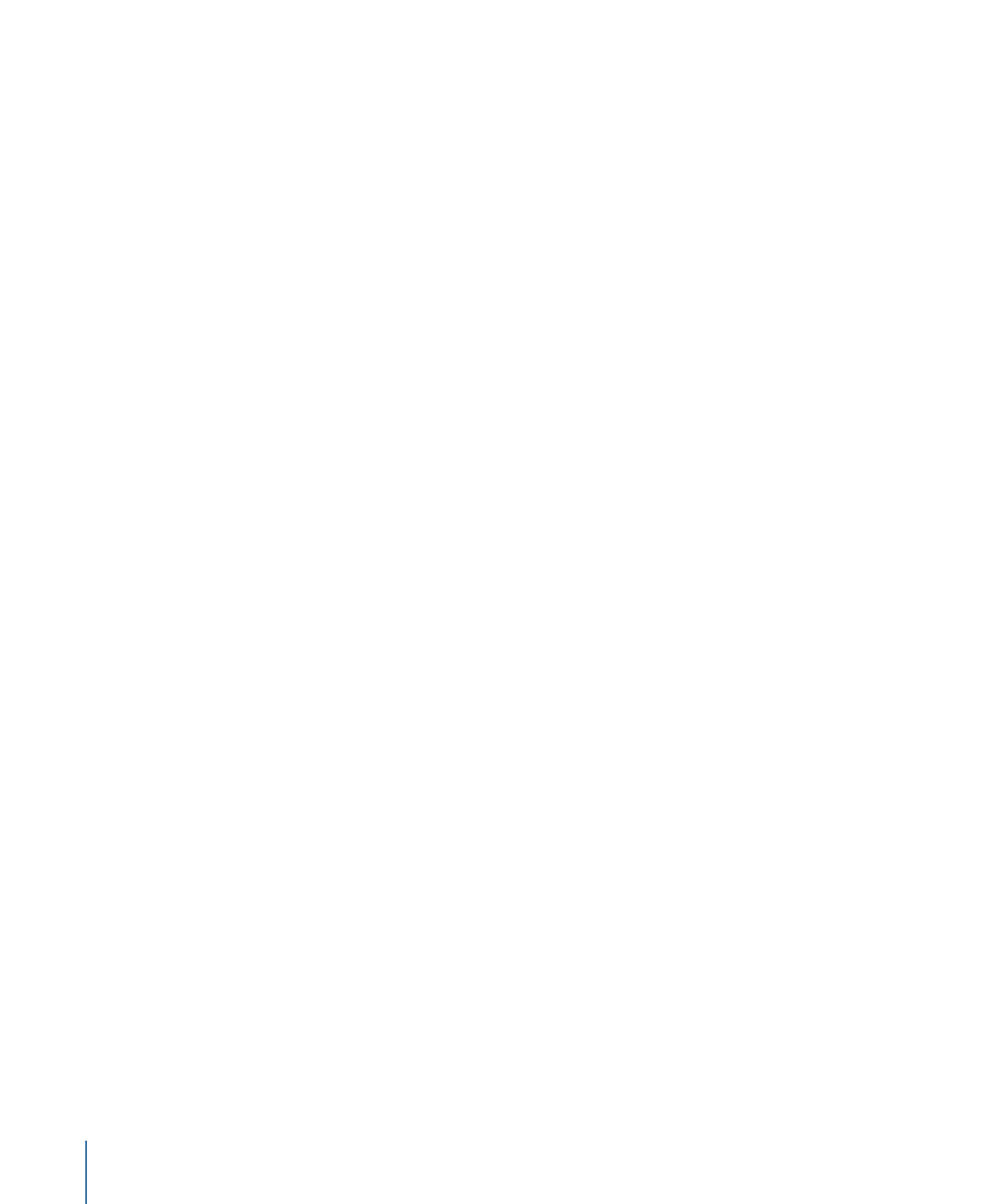
選択したそれぞれのジョブに設定が割り当てられます。
ショートカットメニューを使って設定をジョブに割り当てるには
1
「バッチ」ウインドウの現在のバッチ内にある 1 つまたは複数のジョブを選択し
ます。
2
Control キーを押したまま、選択したジョブの 1 つをクリックし、ショートカッ
トメニューから「設定を使って新規ターゲットを作成」を選択します。
ショートカットメニューに、グループ別に設定がリストされます。割り当てたい
グループを直接選択することはできませんが、それぞれのグループに「すべて」
項目が含まれているので、そのグループのすべての設定を選択することができま
す。
メモ: この方法では、複数の設定を個別に選択することはできません。
3
いずれかの 1 つの設定を選択するか、または「すべて」を選択してグループ内の
すべての設定を選択します。
選択したすべてのジョブにこの設定が適用されます。
Finder から設定を割り当てるには
以下のいずれかの操作を行います:
µ
1 つまたは複数の設定を Finder から「バッチ」ウインドウの空の領域にドラッグ
します。
1 つまたは複数のターゲット行に設定が指定された状態で、新しいジョブが表示
されます。
µ
1 つまたは複数の設定を Finder から「バッチ」ウインドウのジョブタイトル上の
空の領域にドラッグします。
1 つまたは複数の新しいターゲット行が、設定を指定された状態でジョブに表示
されます。
詳細については、「
設定を配布する/共有する
」を参照してください。
ドロップレットを使って設定を「Compressor」に追加することもできます。詳細
については、「
Compressor でドロップレットを使ってジョブと設定を作成する
」
を参照してください。